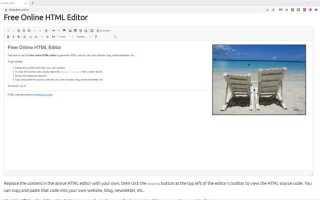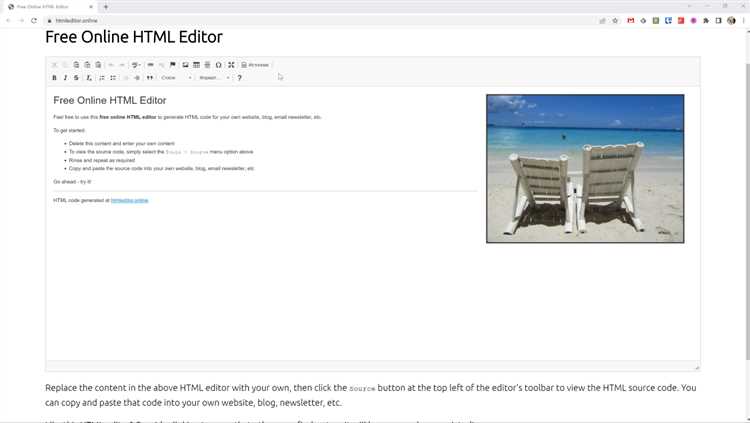
Онлайн редакторы HTML предлагают удобную платформу для быстрого и эффективного создания веб-страниц без необходимости устанавливать сложные программы. Эти инструменты позволяют работать непосредственно в браузере, исключая долгие загрузки и настройку, и дают возможность сразу видеть результат. В отличие от традиционных текстовых редакторов, такие онлайн сервисы интегрируют множество функций, упрощающих процесс разработки.
Примером успешной реализации таких редакторов являются платформы как CodePen или JSFiddle. Эти сервисы предоставляют возможность работы с HTML, CSS и JavaScript в одном интерфейсе. Одним из главных преимуществ таких редакторов является встроенная функция предпросмотра, что позволяет разработчику моментально увидеть результат своей работы.
Совет: Чтобы получить максимальную отдачу от использования онлайн редакторов, важно работать с несколькими окнами. Например, в одном окне можно писать HTML, в другом – CSS для стилизации, а в третьем – JavaScript для интерактивности. Это даст полное представление о том, как взаимодействуют разные элементы на странице.
Онлайн редакторы также предлагают интеграцию с различными библиотеками и фреймворками, что значительно ускоряет процесс разработки. Подключение готовых решений, таких как Bootstrap или Materialize, позволяет создавать адаптивные и функциональные сайты без необходимости писать весь код с нуля.
Как работает онлайн редактор HTML для создания сайтов
Онлайн редактор HTML позволяет создавать и редактировать код сайта прямо в браузере без необходимости установки специального ПО. Он предлагает удобный интерфейс с возможностью предпросмотра результата в реальном времени, что ускоряет процесс разработки.
Работа редактора основывается на обработке введённого кода и отображении изменений на экране. Когда пользователь вводит HTML-код, редактор автоматически отображает изменения в окне предварительного просмотра, что позволяет моментально увидеть, как будет выглядеть сайт в реальности. Это особенно полезно для новичков, так как можно мгновенно понять, как различные элементы взаимодействуют друг с другом.
Большинство редакторов предлагают поддержку синтаксиса с подсветкой, что делает код более читаемым и упрощает поиск ошибок. Некоторые инструменты также предлагают автозавершение кода, что помогает избежать синтаксических ошибок и ускоряет работу.
Для улучшения функциональности онлайн-редакторы часто включают библиотеки и фреймворки, такие как Bootstrap или jQuery. Это позволяет быстро добавлять стили и интерактивные элементы, не требуя от пользователя глубоких знаний JavaScript или CSS.
Сохранение работы обычно происходит в облаке, что делает доступ к проектам возможным с любого устройства. Также доступна возможность экспорта кода в виде HTML-файла, что позволяет перейти к более сложному этапу разработки на локальной машине или в другом редакторе.
Набор инструментов онлайн-редакторов может включать в себя визуальные элементы для создания страниц без написания кода. Такой подход доступен в виде редакторов с WYSIWYG (What You See Is What You Get) интерфейсом, где пользователь перетаскивает элементы на страницу и редактирует их свойства через интерфейс. В таких случаях HTML-код генерируется автоматически в фоне, что облегчает работу.
Для опытных пользователей часто предоставляется доступ к настройкам редактора, включая возможность добавления внешних скриптов и стилей, а также интеграцию с системами контроля версий, такими как Git. Это полезно при работе над сложными проектами, где важно отслеживать изменения и совместную работу с другими разработчиками.
Онлайн редакторы HTML позволяют работать с кодом сайта без установки дополнительных программных решений, что значительно ускоряет процесс разработки, повышает доступность и упрощает работу с проектами для пользователей разного уровня подготовки.
Как выбрать онлайн редактор HTML для создания сайтов
При выборе онлайн редактора HTML для создания сайтов важно учитывать несколько факторов, которые напрямую влияют на удобство работы и функциональность инструмента.
Во-первых, обратите внимание на интерфейс редактора. Он должен быть интуитивно понятным и не перегруженным элементами. Если редактор имеет много настроек, они должны быть логично организованы, чтобы не отвлекать от основной задачи – написания кода.
Во-вторых, наличие автозаполнения и подсветки синтаксиса – это ключевые функции для ускорения работы. Подсветка синтаксиса помогает избежать ошибок, а автозаполнение ускоряет процесс ввода, что особенно важно при работе с большими проектами.
Третий важный аспект – поддержка интеграции с другими сервисами, такими как хостинг или системы управления версиями. Возможность отправлять готовые проекты сразу на сервер или работать с Git напрямую из редактора значительно повысит вашу продуктивность.
Также стоит обратить внимание на наличие функций предварительного просмотра. Это позволит вам сразу увидеть, как сайт будет выглядеть в браузере, не переключаясь между редактором и браузером.
Не менее важным является наличие возможности работы в команде. Для этого редактор должен поддерживать совместную работу с другими пользователями и иметь систему комментариев или чатов.
Наконец, проверяйте, какие дополнительные инструменты предоставляет редактор. Многие онлайн редакторы предлагают встроенные библиотеки и шаблоны для ускорения процесса разработки. Использование таких инструментов может сэкономить время, если вам нужно быстро создать функциональный сайт.
Основные функции онлайн редактора HTML
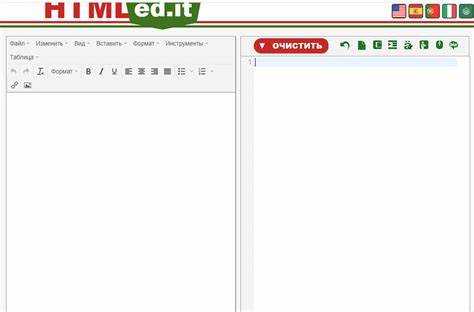
Онлайн редакторы HTML предлагают удобные и быстрые инструменты для создания веб-страниц без необходимости установки сложных программ. Среди их основных функций можно выделить:
1. Редактирование кода в реальном времени
Редакторы HTML позволяют моментально вносить изменения в код и видеть результат сразу в окне браузера. Это ускоряет процесс разработки, позволяя проверять каждый этап работы без перезагрузки страниц или других дополнительных шагов.
2. Визуальный режим и WYSIWYG
Многие редакторы включают визуальный редактор «What You See Is What You Get» (WYSIWYG). Он помогает пользователю работать с сайтом, не углубляясь в код. Изменения на странице сразу отображаются в визуальном редакторе, что делает процесс более интуитивным.
3. Подсветка синтаксиса
Подсветка синтаксиса упрощает восприятие кода, выделяя теги, атрибуты и значения. Это помогает разработчикам быстрее ориентироваться в коде, особенно при работе с большими блоками информации.
4. Автодополнение
Функция автодополнения ускоряет написание кода. Например, редактор может предлагать завершение тегов или атрибутов, что минимизирует ошибки и сокращает время на набор текста.
5. Предпросмотр страницы
Онлайн редакторы HTML часто включают встроенный предпросмотр, который позволяет разработчику сразу увидеть, как будет выглядеть конечная страница. Это важный инструмент для проверки верстки, а также для обнаружения потенциальных ошибок.
6. Поддержка работы с CSS и JavaScript
Немногие онлайн редакторы ограничиваются только HTML. Возможность интеграции CSS и JavaScript в рамках одного интерфейса позволяет сразу видеть, как стили и скрипты взаимодействуют с кодом, что упрощает тестирование и разработку динамичных страниц.
7. Подключение внешних библиотек
Некоторые редакторы позволяют легко подключать внешние библиотеки, такие как Bootstrap, jQuery, что ускоряет создание сайтов и расширяет возможности интерфейса.
8. Совместная работа и версии
Многие онлайн редакторы поддерживают совместную работу, позволяя нескольким пользователям одновременно работать над проектом. Это особенно полезно при создании командных проектов или в обучении, когда необходимы обмен знаниями и опытом.
9. Экспорт и публикация
После завершения работы над проектом онлайн редакторы предоставляют возможность экспортировать код на сервер или в виде файла. Некоторые инструменты также предлагают функции для прямой публикации на хостинг.
Эти функции делают онлайн редакторы удобным и эффективным инструментом для веб-разработки.
Как начать работу с онлайн редактором HTML
После регистрации или входа в систему, откройте новый проект. В большинстве редакторов вы увидите разделы для кода HTML, CSS и JavaScript. Начните с основного HTML-документа, создавая структуру страницы с тегами <html>, <head> и <body>. В редакторе будет автоматически отображаться результат работы в окне предпросмотра.
Важно использовать встроенные функции редактора для проверки ошибок в коде. Онлайн редакторы часто включают синтаксическое выделение ошибок, что упрощает исправление. Также, многие платформы поддерживают автозавершение кода, что ускоряет процесс и снижает количество ошибок.
Не забывайте регулярно сохранять проект. Многие онлайн редакторы имеют систему автоматического сохранения, но иногда полезно сохранять проект вручную, чтобы избежать потери данных.
Когда код готов, используйте опцию публикации для создания доступной ссылки на сайт, чтобы поделиться результатом с коллегами или клиентами. Это особенно удобно для демонстрации своих работ в реальном времени.
Также стоит изучить инструменты для отладки и улучшения производительности, которые могут быть встроены в редактор. Использование консоли для просмотра ошибок JavaScript и анализа стилей CSS помогает быстро исправлять проблемы на этапе разработки.
Как редактировать код в онлайн редакторе HTML
Редактирование кода в онлайн редакторе HTML начинается с выбора подходящего инструмента. Большинство таких редакторов предлагают два окна: одно для написания кода, другое для отображения результатов. Важно выбрать платформу с возможностью предварительного просмотра изменений в реальном времени.
Для начала создайте новый файл или откройте существующий проект. В поле редактирования можно вводить HTML-код вручную. Редакторы часто имеют подсветку синтаксиса, что помогает быстрее ориентироваться в структуре кода. Обратите внимание на автодополнение, которое ускоряет процесс написания.
Используйте встроенные функции для быстрого добавления шаблонов, таких как заголовки, списки или формы. Это избавит от необходимости вручную вводить часто используемые блоки кода. Также можно воспользоваться встроенными библиотеками и фреймворками, если они доступны в редакторе.
Для работы с аттрибутами и тегами в редакторе HTML лучше всего использовать функцию поиска. Введите нужный тег или атрибут, чтобы быстро найти все его упоминания в коде. Если редактор поддерживает работу с CSS и JavaScript, убедитесь, что вы редактируете стили и скрипты в соответствующих вкладках, чтобы избежать путаницы.
Не забывайте использовать средства для отладки и проверки ошибок. Многие редакторы подчеркивают неправильный синтаксис или несоответствие тегов, что упрощает исправление ошибок. Также полезно проверять корректность отображения страницы на разных устройствах и браузерах, если редактор позволяет делать такие тесты.
Совет: всегда сохраняйте изменения в проекте, чтобы избежать потери данных. Некоторые редакторы предлагают авто-сохранение, но лучше не полагаться только на это.
Как интегрировать изображения и мультимедиа в HTML с помощью редактора
Для добавления изображений и мультимедиа в HTML, большинство онлайн-редакторов предлагают простые инструменты и визуальные интерфейсы. Вот несколько шагов, как эффективно интегрировать различные виды контента.
1. Добавление изображений

Для вставки изображения в HTML необходимо использовать тег <img>. В онлайн-редакторе можно добавить изображение, указав путь к файлу или выбрав его из библиотеки медиа.
- Путь к файлу: Можно использовать абсолютный или относительный путь. Например, путь к локальному файлу:
src="images/photo.jpg". - Альтернативный текст: Важно прописывать атрибут
altдля улучшения доступности. Это описание изображения, которое отображается в случае ошибки загрузки. - Размеры: В редакторе можно указать размеры изображения через атрибуты
widthиheight, что помогает настроить отображение контента на разных устройствах.
2. Встраивание видео
Для вставки видео используется тег <video>. В онлайн-редакторе достаточно выбрать файл с видео и указать необходимые параметры.
- Форматы видео: Поддерживаемые форматы видео –
mp4,webm,ogg. Современные редакторы автоматически конвертируют файлы в нужный формат при загрузке. - Атрибуты управления: Можно включить элементы управления через атрибут
controls, что позволит пользователю управлять воспроизведением. - Автозапуск: Атрибут
autoplayпозволяет видео начинать воспроизведение без вмешательства пользователя. Но рекомендуется избегать его для улучшения пользовательского опыта.
3. Встраивание аудио
Для аудио используется тег <audio>. В редакторе можно загрузить аудиофайл и выбрать параметры воспроизведения.
- Форматы аудио: Поддерживаемые форматы –
mp3,ogg,wav. - Параметры: Тег
<audio>может включать атрибутыcontrolsдля отображения плеера иloopдля повторного воспроизведения.
4. Встраивание YouTube-видео
Для встраивания видео с YouTube используется тег <iframe>. Онлайн-редакторы часто предоставляют простые инструменты для вставки таких видео через ссылки.
- Параметры: Нужно вставить ссылку на видео в атрибут
srcтега<iframe>. Рекомендуется добавлять атрибутыwidthиheightдля контроля размеров. - Ограничения: Некоторые редакторы могут ограничивать возможность встраивания контента с внешних источников, поэтому перед вставкой стоит проверить настройки редактора.
5. Встраивание других мультимедийных объектов
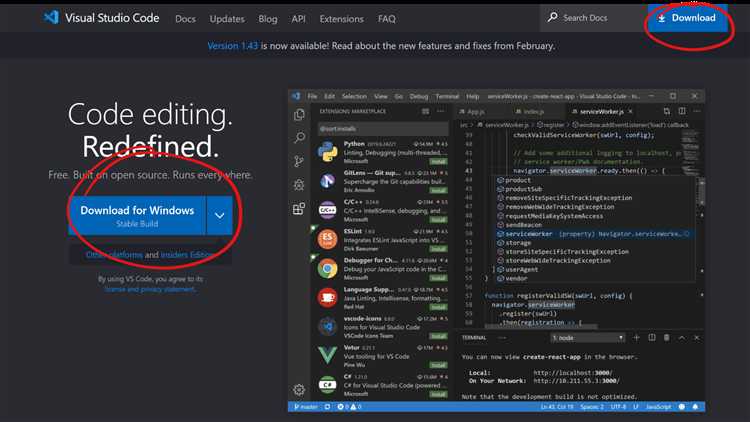
В редакторах также доступна интеграция различных мультимедийных форматов, таких как Flash, SVG и другие. Эти элементы могут быть добавлены с помощью тегов <object> и <embed>.
- Формат SVG: Тег
<svg>используется для добавления векторной графики непосредственно в HTML-код. Онлайн-редакторы позволяют вставлять такие изображения через интерфейс загрузки. - Flash-контент: Тег
<object>можно использовать для встраивания Flash-анимированных объектов. Однако, из-за прекращения поддержки Flash, рекомендуется избегать этого формата.
6. Оптимизация мультимедиа
После добавления мультимедиа важно убедиться в его оптимизации для быстрого загрузки страниц. Онлайн-редакторы могут автоматически сжимать изображения или видео перед загрузкой, но также стоит обратить внимание на следующие моменты:
- Использование современных форматов изображений, таких как WebP.
- Сжатие видео и аудио перед загрузкой для уменьшения времени загрузки страниц.
- Адаптивность мультимедиа, чтобы контент корректно отображался на всех устройствах.
Как использовать шаблоны и готовые элементы для ускорения разработки
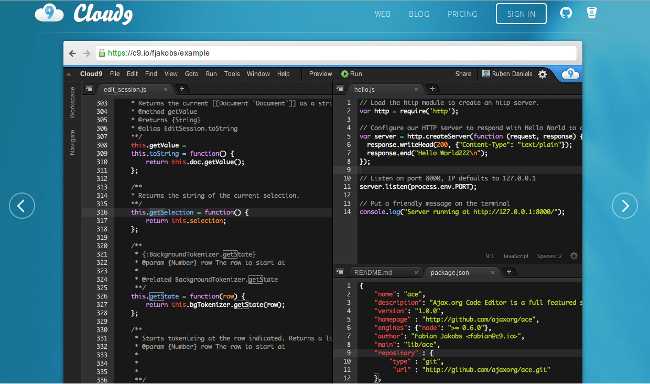
Шаблоны и готовые элементы – важные инструменты для сокращения времени на разработку сайтов. Они позволяют избежать создания базовых структур с нуля, ускоряя процесс и улучшая качество конечного продукта. В большинстве онлайн-редакторов HTML имеется доступ к библиотекам с шаблонами и компонентами, которые можно легко внедрять в проект.
Прежде чем начать использовать шаблоны, важно выбрать те, которые соответствуют специфике вашего сайта. Для этого следует ориентироваться на тип контента, который будет представлен: блог, интернет-магазин, корпоративный сайт или портфолио. Онлайн редакторы обычно предлагают фильтры, позволяющие сортировать шаблоны по категориям.
Готовые элементы, такие как кнопки, формы, меню и карусели, помогают не только сэкономить время, но и улучшить пользовательский интерфейс. Например, вместо того чтобы вручную писать код для формы подписки, можно использовать уже готовую форму, предварительно настроив только поля, которые вам необходимы.
Используя шаблоны, важно помнить о возможности их кастомизации. Многие редакторы предлагают инструменты для изменения цветов, шрифтов, добавления логотипов и других элементов, что позволяет сохранить уникальность дизайна при использовании стандартных шаблонов.
Кроме того, готовые компоненты часто поддерживают адаптивность, что позволяет автоматически подстраиваться под различные устройства. Это значительно упрощает разработку для мобильных версий сайта и предотвращает необходимость в ручной настройке для разных экранов.
Не стоит забывать, что использование шаблонов и готовых элементов ускоряет не только сам процесс разработки, но и упрощает поддержку сайта в будущем. Сохранение стандартов и рекомендаций по структуре кода позволяет разработчикам быстрее разбираться в проекте и вносить изменения при необходимости.
Как просматривать и тестировать сайт в онлайн редакторе
Просмотр и тестирование сайта в онлайн редакторе – важный этап, чтобы убедиться, что все элементы отображаются корректно и функциональность работает как нужно.
Для начала откройте ваш проект в редакторе. Большинство онлайн редакторов имеют встроенные инструменты для просмотра сайта в реальном времени. Вы сразу увидите, как изменения в коде влияют на отображение страницы.
Основные шаги для тестирования:
- Проверьте отображение страницы на разных устройствах. Некоторые редакторы предлагают функцию предпросмотра на мобильных устройствах, планшетах и десктопах.
- Используйте инструменты для проверки кроссбраузерности. Тестируйте сайт в популярных браузерах (Chrome, Firefox, Safari, Edge), чтобы убедиться в корректности отображения.
- Используйте встроенные инструменты разработчика для отладки. В большинстве редакторов доступна панель для анализа ошибок, что помогает быстрее выявить проблемы в коде.
Кроме того, важно тестировать функциональные элементы:
- Проверьте форму отправки данных: убедитесь, что все поля формы правильно обрабатывают вводимые данные.
- Тестируйте работу интерактивных элементов, таких как кнопки, слайдеры и выпадающие меню.
- Используйте инструменты для проверки скорости загрузки сайта. Некоторые онлайн редакторы предоставляют аналитику производительности.
Чтобы ускорить процесс тестирования, часто обновляйте страницу, чтобы сразу видеть изменения, и проверяйте их на реальных устройствах, если есть такая возможность. Таким образом, вы сможете оперативно исправлять ошибки и улучшать качество сайта.
Как сохранить и экспортировать проект из онлайн редактора HTML
Сохранение и экспорт проекта в онлайн редакторе HTML – ключевая часть процесса создания веб-сайта. Большинство платформ предлагают несколько методов для сохранения работы и ее дальнейшей обработки. Рассмотрим основные способы.
Прежде чем начать экспорт, важно убедиться, что все изменения в проекте сохранены. Многие онлайн редакторы имеют функцию автосохранения, но для уверенности лучше вручную сохранить текущий прогресс.
1. Сохранение проекта
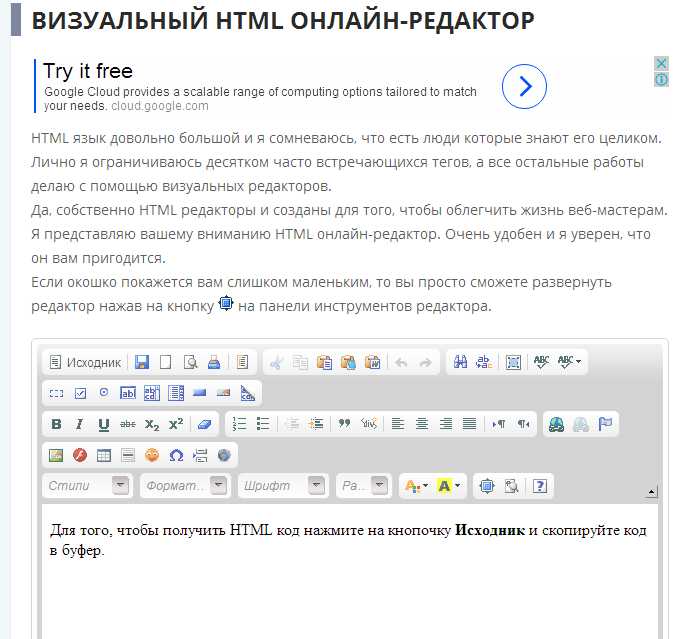
- Вариант 1: Сохранение на сервере платформы – это наиболее распространенный способ. Онлайн редакторы позволяют создать аккаунт, куда сохраняются все проекты. Обычно для этого достаточно нажать на кнопку «Сохранить» или «Сохранить как», а затем выбрать название проекта. Важно регулярно сохранять проект, чтобы избежать потери данных.
- Вариант 2: Локальное сохранение – некоторые платформы позволяют сохранить проект на компьютере в виде архивного файла. Это может быть полезно, если вы хотите работать над проектом офлайн или использовать его в будущем без подключения к интернету. В таких случаях выбирается опция «Сохранить как файл» или «Экспортировать проект». Обычно проект сохраняется в виде ZIP-архива, содержащего HTML, CSS и другие файлы.
- Вариант 3: Облачное хранилище – если редактор поддерживает интеграцию с облачными сервисами (например, Google Drive или Dropbox), вы можете сохранить проект прямо в облаке. Это облегчает доступ к проекту с разных устройств и гарантирует его сохранность в случае сбоев на платформе.
2. Экспорт проекта
Экспорт проекта из онлайн редактора HTML обычно включает несколько шагов, зависящих от выбранной платформы.
- Экспорт HTML-файла – большинство редакторов позволяют скачать готовый HTML-файл на локальное устройство. Для этого нужно выбрать опцию «Экспортировать» или «Скачать HTML», после чего будет предоставлена ссылка на скачивание.
- Экспорт в виде архива – если проект включает в себя несколько файлов (например, CSS, изображения и JavaScript), вам будет предложено скачать архивный файл с полным набором всех необходимых данных. Это удобный способ для дальнейшего развертывания сайта на сервере.
- Прямая публикация на сервере – некоторые онлайн редакторы позволяют сразу публиковать проект на веб-сервере или хостинге. В этом случае проект автоматически загружается на выбранный сервер, и сайт становится доступен в интернете. Для этого потребуется указать данные FTP-соединения или использовать встроенную функцию публикации.
3. Рекомендации по экспорту
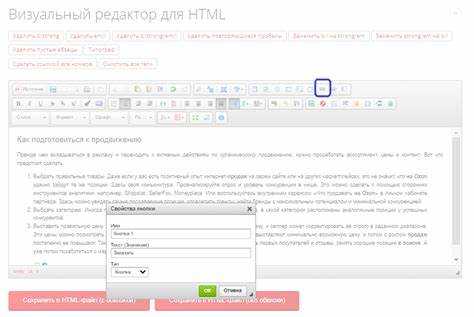
- Перед экспортом убедитесь, что все файлы корректно связаны друг с другом. Например, проверьте пути к изображениям и внешним стилям.
- Если проект включает в себя динамические элементы, такие как формы или скрипты, убедитесь, что все соответствующие файлы экспортированы вместе с проектом.
- После экспорта всегда проверяйте работоспособность сайта локально или на сервере, чтобы убедиться в правильности отображения.
Вопрос-ответ:
Как работает онлайн редактор HTML для создания сайтов?
Онлайн редактор HTML позволяет создавать и редактировать код сайта прямо в браузере. Пользователь пишет или изменяет HTML-код в специальной области редактора, а результат отображается в реальном времени. Это дает возможность мгновенно увидеть, как изменения повлияли на внешний вид сайта. Такие редакторы часто включают инструменты для удобной работы с CSS и JavaScript, позволяя создавать полноценные веб-страницы без необходимости устанавливать специальное программное обеспечение на компьютер.
Какие преимущества у онлайн редакторов HTML перед обычными текстовыми редакторами?
Онлайн редакторы HTML предлагают несколько преимуществ по сравнению с традиционными текстовыми редакторами. Во-первых, они позволяют редактировать код и сразу видеть результаты, что значительно ускоряет процесс разработки. Во-вторых, такие редакторы часто имеют встроенные функции автозавершения, подсветки синтаксиса и проверки ошибок, что упрощает работу с кодом. Кроме того, поскольку все происходит в браузере, нет необходимости устанавливать дополнительные программы, а доступ к проекту можно получить с любого устройства с интернет-соединением.
Нужно ли уметь программировать, чтобы использовать онлайн редактор HTML?
Для работы с онлайн редактором HTML хотя бы базовые знания HTML будут полезны, однако многие редакторы предлагают интуитивно понятные интерфейсы с визуальными инструментами, которые позволяют создавать страницы без необходимости писать код вручную. Эти редакторы обычно предлагают элементы, такие как кнопки, поля ввода и другие виджеты, которые можно перетаскивать и настраивать без углубленных знаний программирования.
Как выбрать лучший онлайн редактор HTML для создания сайта?
При выборе онлайн редактора HTML стоит обратить внимание на несколько факторов. Во-первых, важно, чтобы редактор поддерживал все необходимые функции для вашего проекта, такие как редактирование CSS и JavaScript. Во-вторых, удобный интерфейс и наличие визуальных инструментов для тех, кто не хочет углубляться в код, также могут сыграть ключевую роль. Кроме того, проверяйте, насколько быстро редактор реагирует на изменения и поддерживает ли он все современные стандарты веб-разработки.
Можно ли использовать онлайн редактор HTML для создания полноценного сайта с нуля?
Да, многие онлайн редакторы HTML позволяют создавать полноценные сайты с нуля. Они предлагают все необходимые инструменты для работы с кодом, а также поддержку различных технологий, таких как CSS для оформления и JavaScript для функциональности. Такие редакторы могут включать шаблоны, которые помогут быстро начать работу, или предоставляют возможность создавать проект с чистого листа. Важно помнить, что для создания сложных и масштабных сайтов потребуется больше времени и навыков, но для большинства простых проектов онлайн редакторов вполне достаточно.
Что такое онлайн редактор HTML и как он помогает в создании сайтов?
Онлайн редактор HTML — это инструмент, который позволяет создавать и редактировать код сайта прямо в браузере без необходимости установки дополнительных программ. Он предлагает интерфейс, где можно работать с кодом, добавлять элементы страницы, такие как текст, изображения и ссылки, а также просматривать результат в реальном времени. Это удобно для людей, которые не хотят тратить время на установку и настройку программного обеспечения, а также для тех, кто только начинает изучать создание сайтов. Многие онлайн редакторы предоставляют также шаблоны, что помогает ускорить процесс разработки.
Какие преимущества у онлайн редакторов HTML перед обычными текстовыми редакторами?
Основное преимущество онлайн редакторов HTML перед текстовыми редакторами заключается в том, что они предлагают дополнительные функции, которые значительно упрощают процесс создания сайта. Во-первых, онлайн редакторы часто имеют визуальный интерфейс, где можно видеть изменения в коде сразу. Во-вторых, многие из них предоставляют шаблоны и готовые блоки, что позволяет быстрее собрать сайт. Еще одно преимущество — доступность: вам не нужно устанавливать ничего на свой компьютер, достаточно просто подключиться к интернету. Онлайн редакторы также часто содержат инструменты для проверки кода и интеграции с другими сервисами, такими как хостинг или базы данных, что делает работу более удобной.